Cómo eliminar todos los elementos anclados a la barra de tareas en Windows 10
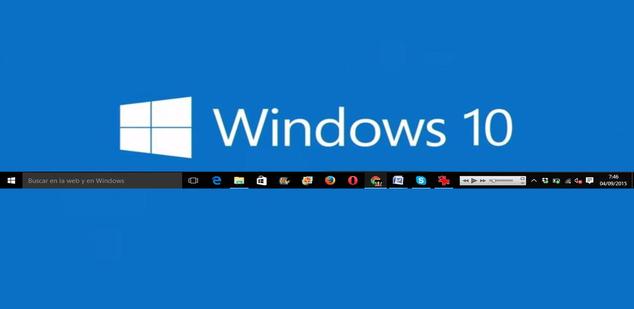
La barra de tareas de Windows se ha convertido para muchos usuarios uno de los elementos o características más importantes del sistema operativo de Microsoft. En la barra podemos anclar nuestros programas favoritos e incluso tenemos acceso a todas ellas aplicaciones que se ejecutan en la bandeja del sistema.
Sin embargo, puede que en determinadas ocasiones, la barra de tareas se convierta en un auténtico caos al tener en ella gran cantidad de elementos. A continuación, vamos a mostrar cómo eliminar todos los elementos anclados a la barra de tareas en Windows 10.
Lo cierto es que para quitar los elementos de la barra de tareas, basta con ir cerrando uno a uno todos ellos, algo que por otro lado puede resultar bastante tedioso. Es por eso que vamos a mostrar cómo eliminar todos los elementos anclados a la barra en Windows 10 de una sola vez.
Pasos a seguir para eliminar los elementos anclados a la barra de tareas en Windows 10
Para ello, vamos a echar mano de una sencilla herramienta que podemos conseguir de forma totalmente gratuita y que ha sido desarrollada con ese fin, eliminar de golpe todos aquellos elemento que tengamos en la barra de tareas del sistema.
El software en cuestión se llama PinClean y básicamente es un archivo BAT que permite deshacernos de todo aquello que tenemos en la barra de tareas fácil y rápidamente.

Sin embargo, esto no quiere decir que las aplicaciones abiertas se cierren, simplemente los elementos anclados en ese momento a la barra de tareas se eliminan y nos dejan la barra completamente limpia.
Para empezar a usar PinClean, lo primero que tenemos que hacer es descargarla desde este enlace a Github, y una vez tengamos el archivo .ZIP en nuestro disco lo descomprimimos.
Como podremos comprobar, se extraerán tres archivos diferentes, pero el que tenemos que ejecutar es runme.bat. Para ello, tenemos que hacer clic con el botón derecho sobre él y seleccionar la opción Ejecutar como administrador del menú contextual.
Una vez hecho esto, se iniciará automáticamente el proceso que se encarga de eliminar todos los elementos anclados en la barra de tareas. Por último, este proceso reiniciar el explorador de archivos y ya veremos cómo nos aparece la barra completamente limpia. Eso sí, recuerda que los programas abiertos seguirán en ejecución ya que el archivo .bat no los cierra.
Comentarios
Publicar un comentario